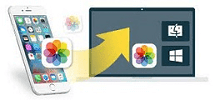Como passar fotos de um iPhone para outro (Incluindo iPhone 14)
Já comprou um novo iPhone 14? Quer passar as suas fotografias para o seu novo iPhone, aqui estão todas as formas de o ajudar.
iPhone Tips
iPhone Transferir
- Como apagar albuns do iphone
- Como transferir aplicativos de um iPhone para outro
- Como exportar contatos iphone
- Como organizador de app iphone
- Como fazer backup whatsapp iphone no google drive
- Programa para passar fotos do iphone para o pc
- Como colocar musica no ipod
- Como apagar contatos duplicados no iPhone
iPhone Recuperar
À medida que os produtos electrónicos se tornam cada vez mais populares na vida quotidiana de todos, os produtos iPhone estão a espalhar-se pelo mundo inteiro. As características que desenvolveu estão a tornar-se cada vez mais poderosas a cada nova versão, e cada vez mais usuários estão a trocar os seus antigos iPhones por novos, tais como a última versão do iPhone 14, que requer a transferência de fotos favoritas e memoráveis do antigo iPhone para o novo. Então, sabe como passar as fotos de um iPhone para outro? Agora, leia este artigo e ficará a saber.
1.Passar as fotos de um iPhone para outro com AnyTrans
Se quiser passar as fotos de um iPhone para outro iPhone, descarregue AnyTrans. É uma ferramenta de transferência profissional que, ao contrário de transferir fotografias do iPhone para outro iPhone através do iCloud, permite-lhe visualizar e ser seletiva os dados que pretende transferir.
- Transfira fotos do seu antigo iPhone diretamente para o seu novo iPhone sem descartar as fotos existentes no seu dispositivo.
- Possa pré-visualizar todas as fotos, transferir todas as fotos com um clique ou de forma seletiva.
- A função de ‘Trocador de Celular‘ também funciona para transferir fotos do Android para o iPhone.
- Além de transferir entre iPhones, também suporta a transferência de fotografias de um iPhone para Mac, de PC para um iPhone e muito mais.
Maneira 1: Geralmente transferência de fotos em AnyTrans
- Descarregue e funcione AnyTrans no seu computador.
- Ligue dois iPhones ao seu computador com um cabo USB.
- Abra AnyTrans e encontrará ‘Gerenciador de Dispositivo’, depois clique em ‘Fotos/Mais’.
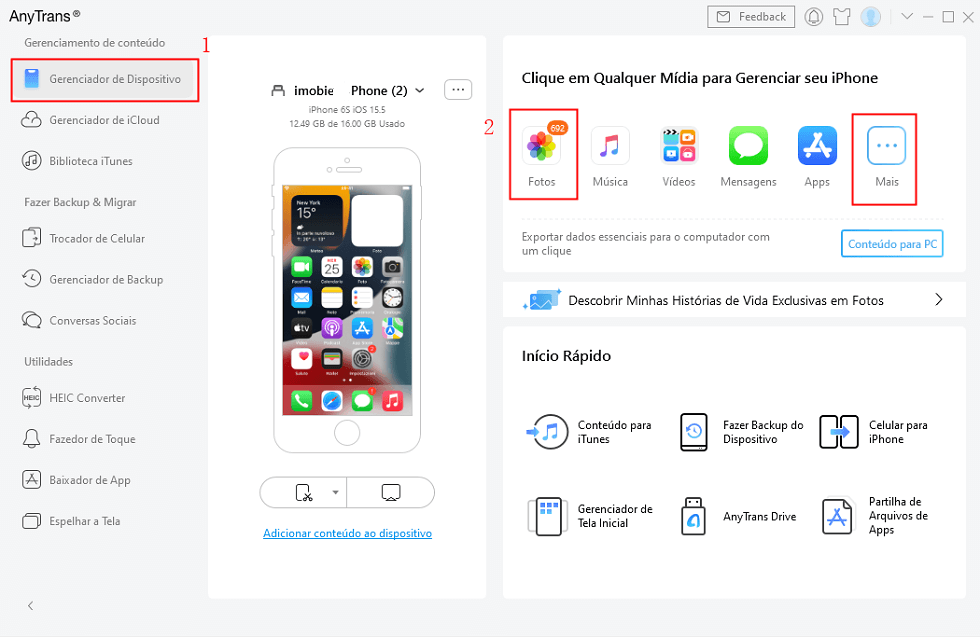
Gerenciador de Dispositivo-Fotos
- Seleccione a foto que pretende transferir e clique em ‘Para Dispositivo’ para o enviar.
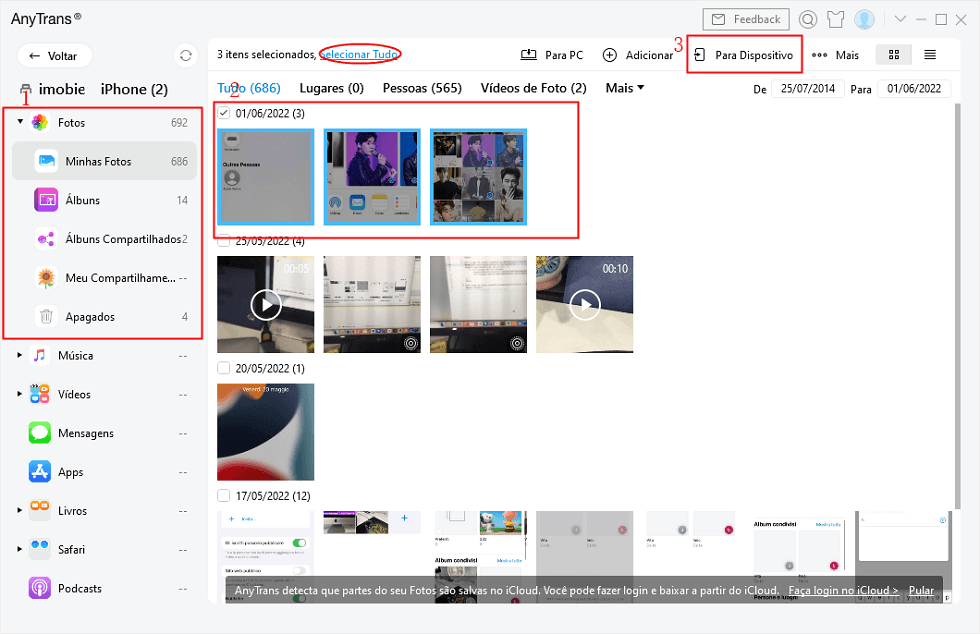
Escolher as fotos para dispositivo
Maneira 2: Transferência de fotos via Trocador de Celular em AnyTrans
- Após descarregar e funcionar AnyTrans, ligue os dois iPhones ao computador utilizando o cabo USB.
- Clique em ‘Trocador de Celular’ – ‘Celular para iPhone’ – ‘Migrar Agora’.
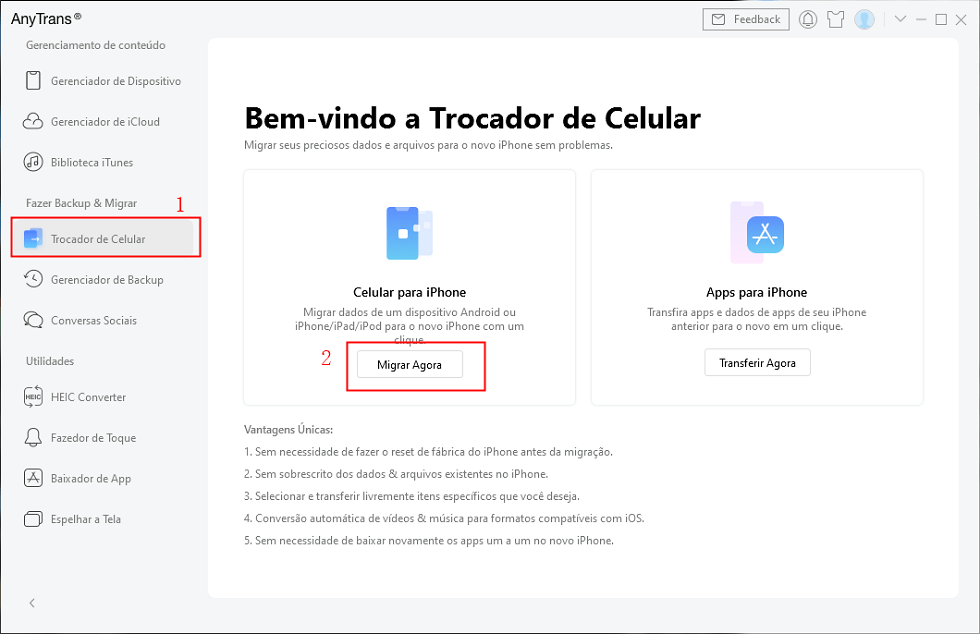
Trocador de Celular-Migrar Agora
- Certifique-se de que os dois iPhones estão a passar na direção certa, depois pode clicar em ‘Próximo’.
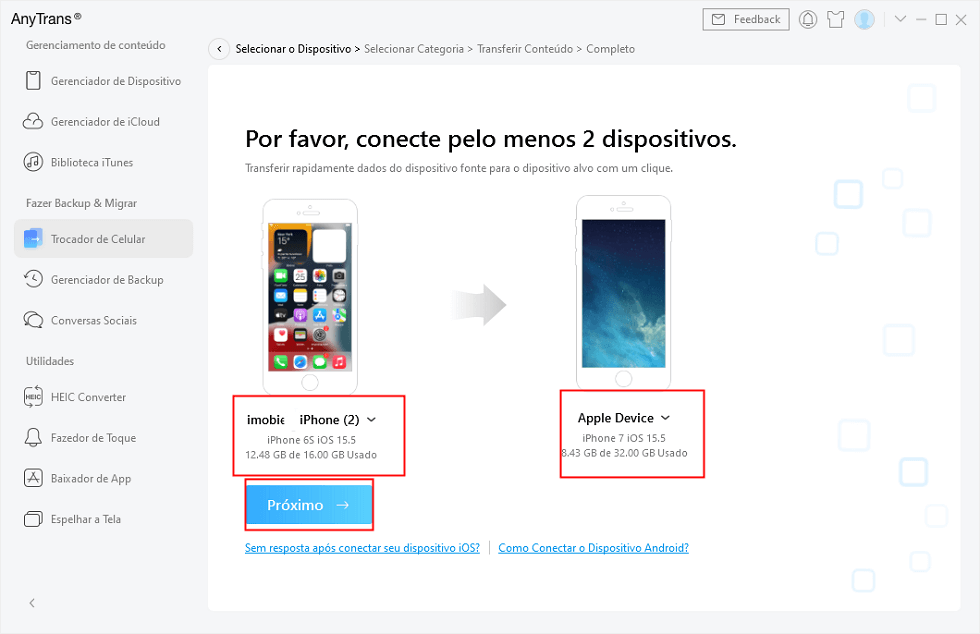
Transferir de um iPhone para outro
- Selecione ‘Minhas Fotos’, e finalmente clique em ‘Próximo’ para o transferir.
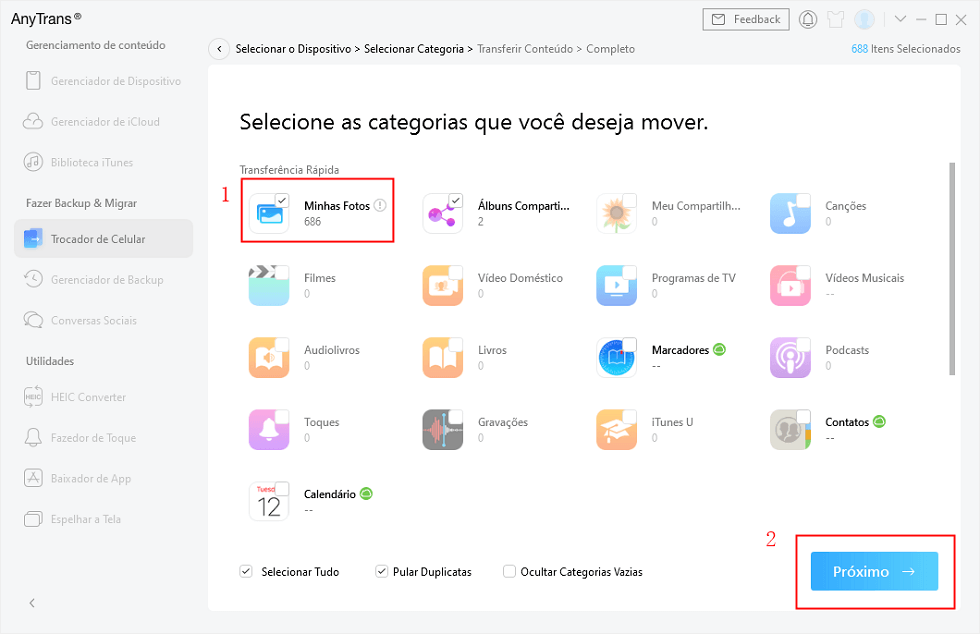
Escolher o que desejar passar
2.Passar fotos de um iPhone para outro via iCloud
Pode transferir as suas fotografias por meio das diferentes características iCloud, mas antes de transferir todos os seus dados de um iPhone para outro usando sincronização de iCloud, há três coisas que precisa de saber primeiro:
- Ambos os seus iPhones podem ser ligados a uma rede Wi-Fi.
- Tem de fazer login na mesma Apple ID em ambos os seus dispositivos.
- Terá de repetir os passos acima referidos em ambos os seus iPhones.
Maneira 1: Sincronização de iCloud
- Abra Ajustes, e clique em ID Apple-iCloud.
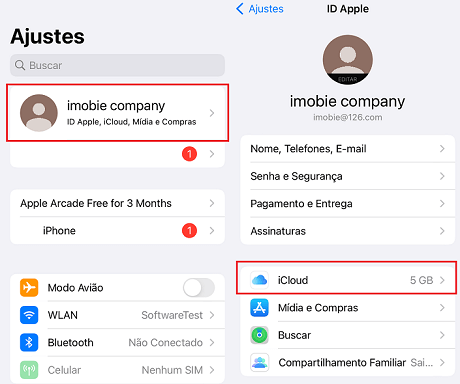
Clique em iCloud em Ajustes
- Ative ‘Fotos’ no seu iPhone antigo e sincronize as fotos do iPhone antigo com o iCloud.
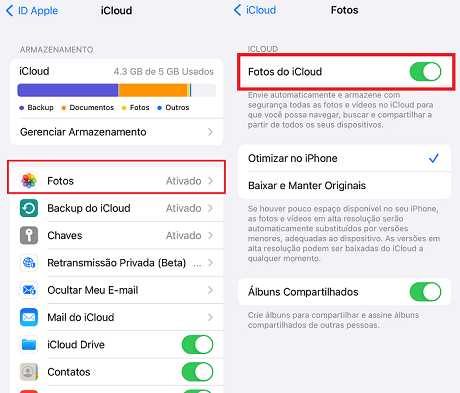
Ativar Fotos da sincronização de iCloud
- No seu novo iPhone, faça login com a mesma Apple ID que antes no seu antigo iPhone, e está pronto para ir!
- Os tipos de dados suportados para transferência de fotos de um iPhone para outro com a sincronização de iCloud são Fotos (apenas Photo Stream), E-mail, Contatos, Calendários, Notas, Lembretes, etc.
- Outros documentos, tais como fotografias não incluídas no Photo Stream, Mensagens, Música, Toques, Aplicações, não se encontram na lista suportada.
Maneira 2: Backup de iCloud
- Abra Ajustes-ID Apple-iCloud.
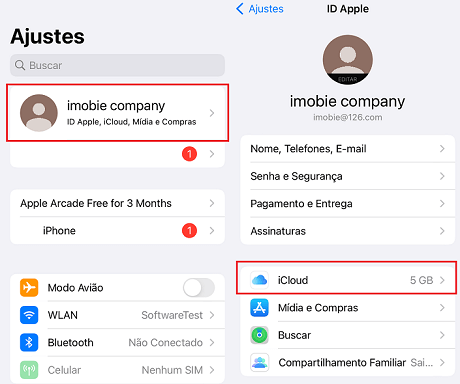
Clique em iCloud em Ajustes
- Ativar ‘Backup do iCloud’-’Fazer Backup Agora’ num iPhone antigo.
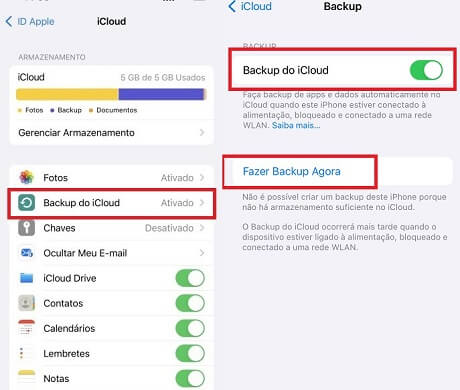
Fazer Backup de iCloud
- Transfira dados do iPhone para o iPhone enquanto configura o seu novo iPhone. Ligue o seu novo iPhone > selecione o seu idioma > ligue-se a uma rede Wi-Fi > configure Face ID ou Touch ID e crie uma senha > quando vir a tela de Aplicações e Dados, selecione a opção ‘Restaurar a partir de iCloud’. Isto irá ajudá-lo a transferir dados do iPhone para o iPhone utilizando o iCloud Backup.
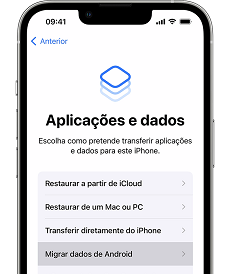
Aplicação e dados
Certifique-se de que tem espaço de armazenamento iCloud suficiente para backups.
3.Transferir fotos de iPhone para iPhone usando o AirDrop
O AirDrop é recomendado se tiver apenas algumas fotos ou um pequeno número de fotos a transferir – este método de transferência sem fios é conveniente para transferir apenas algumas fotos.
- Ative o AirDrop em ambos os iPhones.
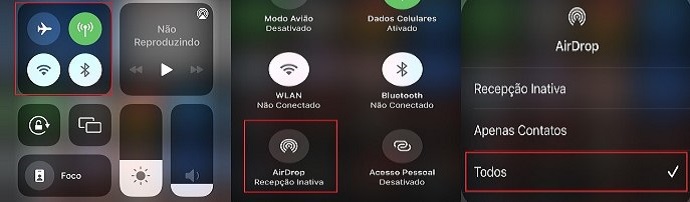
Como ativar o AirDrop
- Selecione as fotos que pretende transferir no iPhone Fotos.
- Clique no ícone Partilhar – AirDrop – selecione o iPhone para o qual pretende transferir.

Passar fotos com AirDrop
- No seu novo iPhone, toque em ‘Aceitar’ para ver as fotos transferidas.
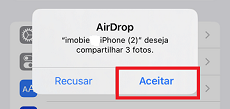
Aceitar a transferência
Conclusão
Comparando os métodos acima referidos de transferir fotos do iPhone para um novo iPhone, podemos dizer que cada um tem as suas próprias vantagens. Mas cabe ao utilizador escolher qual o método mais conveniente de utilizar.
Para mim, escolhia descarregar AnyTrans gratuitamente para o computador para experimentar dois métodos diferentes ao mesmo tempo, o que vale mais a pena esperar.
AnyTrans – Transferência de fotos do iPhone
- Transferir mais de 3000 fotos do iPhone para outro rapidamente.
- Transferir todas as fotos como Camera Roll, Photo Stream, Fotos Compartilhadas, etc.
- Não danifica a imagem e manterá a qualidade original.
Descarregar para Win100% limpo e seguro
Descarregar para Mac100% limpo e seguro
Descarregar Grátis * 100% limpo e seguro
Perguntas relacionadas ao produto? Entre em contato com nossa equipe de suporte para obter uma solução rápida >